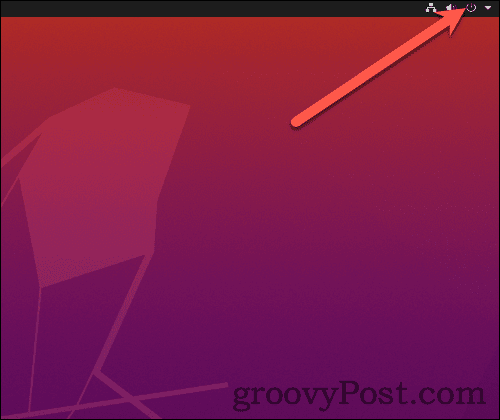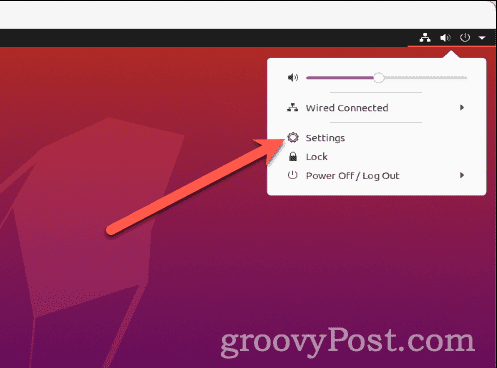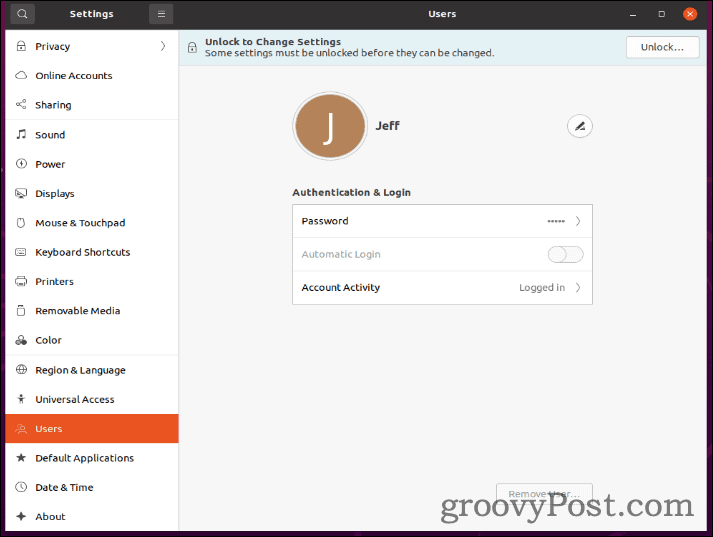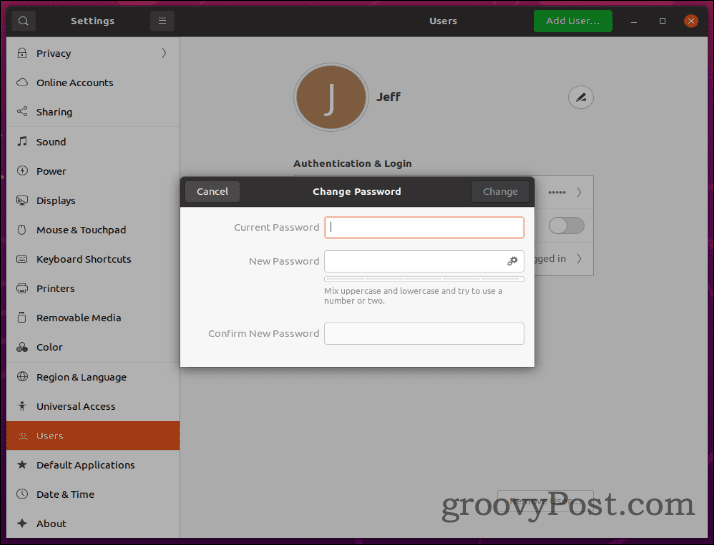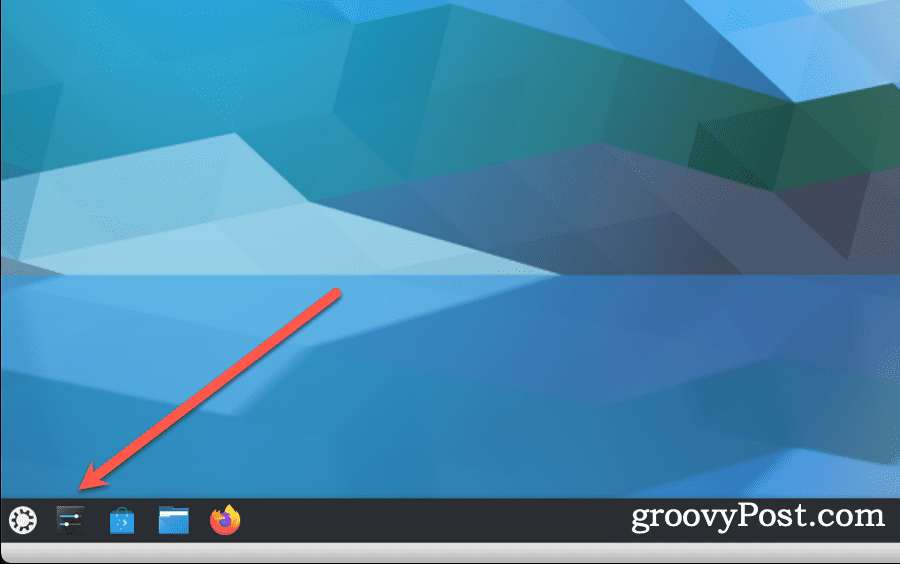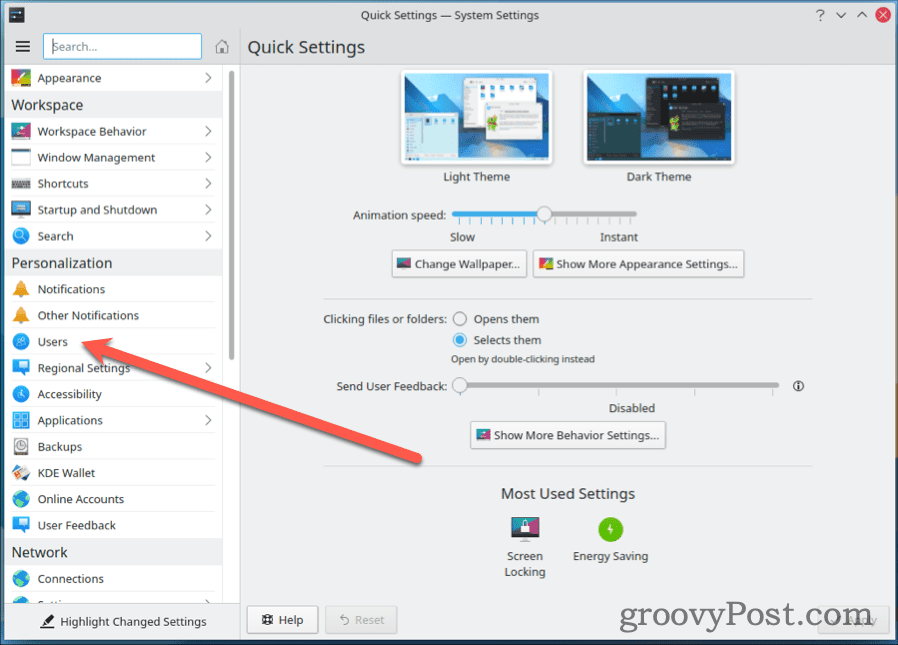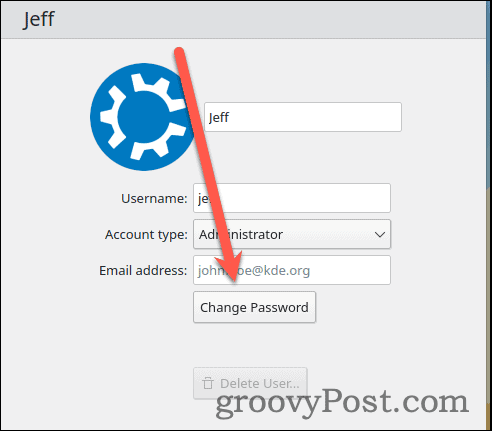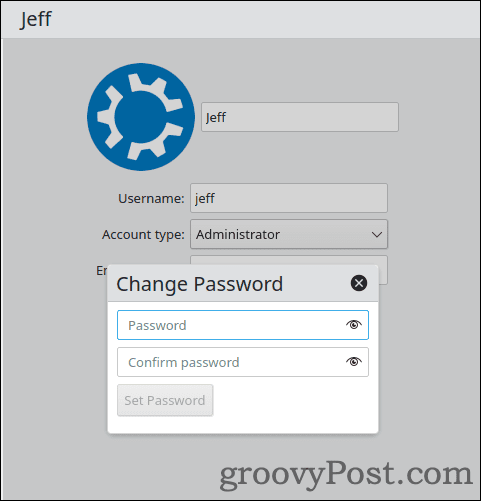Comment changer votre mot de passe Linux


Si vous utilisez le même mot de passe Linux depuis un certain temps, il est peut-être temps de changer. Si vous souhaitez modifier votre mot de passe Linux, suivez ce guide.
Une fois que vous avez configuré un nouveau PC Linux, l’une de vos premières tâches devrait être de changer votre mot de passe Linux. Après tout, l’une des parties les plus importantes de la sécurité de votre ordinateur consiste à créer un mot de passe sécurisé que les autres ne peuvent pas deviner ou déchiffrer.
Que vous utilisiez macOS, Windows ou Linux, il est essentiel de garder à l’esprit votre mot de passe et de le changer régulièrement. Alors, comment changez-vous votre mot de passe sous Linux ? C’est un processus assez simple, alors jetons un coup d’œil.
Recommandations pour des mots de passe forts
Quelle que soit la plate-forme sur laquelle vous vous trouvez, des mots de passe forts sont essentiels pour assurer la sécurité de vos informations. Vous devez suivre certaines précautions et routines de base, ce qui contribuera à réduire les risques d’atteinte à la sécurité. Ceux-ci inclus:
- Changez régulièrement vos mots de passe. En règle générale, il est sage de changer votre mot de passe au moins tous les 90 jours. De nombreux experts recommandent en fait de changer de mot de passe une fois par mois.
- Utilisez des mots de passe forts. Le mot de passe le plus fort comportera toujours plus de huit caractères. En vérité, plus c’est long, mieux c’est, mais il y a souvent des limites au nombre de caractères que vous pouvez utiliser. Pour des conseils sur la création de mots de passe forts dont vous vous souviendrez encore, assurez-vous de consulter notre guide sur ce sujet. Une suggestion supplémentaire est de vous assurer que votre mot de passe intègre un mélange de lettres minuscules, de lettres majuscules, de chiffres et de symboles.
- Ne réutilisez jamais les mots de passe. Utiliser le même mot de passe sur plusieurs ordinateurs ou sites Web est une habitude dangereuse. Bien sûr, cela peut faciliter la mémorisation de vos mots de passe, mais cela augmente également la menace si quelqu’un le devine. Utilisez des mots de passe uniques partout et assurez-vous de ne pas réutiliser les mêmes mots de passe lorsque vous les modifiez.
Si vous êtes satisfait de suivre ces règles typiques, vous ne devriez avoir aucun problème à trouver un mot de passe sécurisé pour votre PC Linux.
Comment définir un mot de passe Linux à l’aide du terminal
Le moyen le plus simple de définir un nouveau mot de passe Linux est d’utiliser le mot de passe commande dans un terminal ou une fenêtre SSH. Pour l’utiliser, ouvrez une nouvelle fenêtre de terminal ou connectez-vous à distance en utilisant SSH (si vous en êtes capable).
Pour définir un nouveau mot de passe Linux à l’aide de passwd :
- Ouvrez une nouvelle fenêtre de terminal ou une nouvelle connexion SSH.
- Taper mot de passe, puis appuyez Entrée/Retour.
- Il vous sera demandé d’entrer votre mot de passe actuel, alors faites-le.
- Saisissez ensuite votre nouveau mot de passe.
- Enfin, ressaisissez votre nouveau mot de passe.
C’est tout ce qu’il faut pour changer votre propre mot de passe, mais que se passe-t-il si vous voulez changer le mot de passe d’un autre compte utilisateur ? En supposant que vous ayez des privilèges sudo, c’est toujours facile.
Pour définir le mot de passe d’un autre utilisateur sous Linux :
- Depuis le terminal, entrez la commande mot de passe sudo Nom d’utilisateur, remplaçant Nom d’utilisateur avec le nom de l’utilisateur pour lequel vous souhaitez définir un nouveau mot de passe.
- Si vous êtes invité à saisir votre mot de passe, saisissez-le.
- Saisissez ensuite le nouveau mot de passe du compte.
- Enfin, saisissez à nouveau le nouveau mot de passe pour le confirmer.
Notez que les étapes ci-dessus peuvent également être utilisées pour modifier le mot de passe de l’utilisateur root. Lorsque vous passerez par le processus, vous entrerez la commande racine du mot de passe sudo.
Administration de mot de passe supplémentaire à l’aide de passwd sous Linux
Vous pouvez faire beaucoup plus avec le mot de passe commande sous Linux. Si vous avez plusieurs comptes sur votre PC, vous pouvez verrouiller un mot de passe afin que l’utilisateur ne puisse plus l’utiliser (il peut toujours utiliser une authentification par clé publique SSH pour la connectivité à distance).
Vous pouvez ensuite déverrouiller le mot de passe, permettant à l’utilisateur de se reconnecter de cette manière. Si quelqu’un a oublié son mot de passe, vous pouvez le supprimer afin qu’il puisse se connecter et en définir un nouveau.
Voici un bref aperçu de certaines des actions que vous pouvez effectuer à l’aide de passwd :
- Verrouiller un mot de passe:
passwd -l <username> - Déverrouiller un mot de passe:
passwd -u <username> - Supprimer un mot de passe:
passwd -d <username>
Dans tous les exemples, remplacez le
D’autres options vous permettront de définir le nombre de jours devant s’écouler avant que l’utilisateur puisse modifier un mot de passe, la durée pendant laquelle un mot de passe reste valide avant d’expirer, etc. Ces options sortent probablement du cadre de ce tutoriel, mais vérifier les fichier homme pour mot de passe donnera plus d’informations.
Gnome Desktop et KDE disposent tous deux d’outils de gestion des utilisateurs, y compris la modification de votre mot de passe, à l’aide d’une interface utilisateur graphique. Si vous êtes plus à l’aise avec les méthodes pointer-cliquer pour changer votre mot de passe Linux, voici comment y parvenir.
Dans Gnome, utilisez l’application Utilisateurs
Si votre installation Linux utilise Gnome Desktop (comme Ubuntu), vous pouvez changer votre mot de passe depuis le Utilisateurs section de Réglages. Il est important de noter que vous ne pouvez pas modifier le mot de passe de l’utilisateur root de cette manière.
Il y a plus d’étapes que de changer votre mot de passe depuis le terminal, mais c’est une bonne option pour ceux qui cherchent à éviter d’ouvrir le terminal.
Pour utiliser Users pour changer le mot de passe sur Ubuntu :
- Clique le Bouton d’alimentation icône dans la partie supérieure droite de la barre de menus.
- Vous ouvrirez un menu comprenant des commandes de volume et de réseau, entre autres options. À partir d’ici, cliquez sur Réglages.
- Faites défiler vers le bas jusqu’à ce que vous trouviez Utilisateurs, puis sélectionnez-le dans la liste.
- Si vous avez plusieurs utilisateurs, cliquez sur celui dont vous souhaitez modifier le mot de passe.
- Cliquez n’importe où sur le Mot de passe champ pour faire apparaître une boîte de dialogue de changement de mot de passe.
- Entrez votre mot de passe actuel, votre nouveau mot de passe et confirmez le nouveau mot de passe.
- Cliquez sur Changer confirmer.
Changer les mots de passe dans un environnement KDE
Si vous utilisez un environnement de bureau KDE (par exemple, Kubuntu), un outil graphique est disponible pour modifier votre mot de passe. Cela ne prend en charge que les mots de passe utilisateur – vous ne pouvez pas modifier le mot de passe root ici.
Pour changer votre mot de passe avec KDE :
- Clique le Les paramètres du système icône dans la barre des tâches inférieure.
- Trouvez et cliquez Utilisateurs du menu.
- Cliquez sur l’utilisateur dont vous souhaitez modifier le mot de passe, puis cliquez sur Changer le mot de passe.
- Entrez le nouveau mot de passe deux fois, puis cliquez sur Définir le mot de passe.
Définir une politique de mot de passe avec laquelle vous pouvez vivre
Les étapes ci-dessus devraient vous aider à changer votre mot de passe Linux. Assurez-vous de configurer une politique de mot de passe sur votre PC Linux qui vous offre une grande sécurité, mais vous donne un mot de passe avec lequel vous pouvez toujours vivre. Changer les mots de passe quotidiennement ne vous aidera pas beaucoup si vous utilisez des notes autocollantes pour vous en souvenir, par exemple.
Vous devriez également essayer d’éviter les mots de passe faciles à deviner, tant que vous vous en souvenez. Vous voudrez peut-être envisager d’utiliser un gestionnaire de mots de passe, tel que 1Password ou Enpass, pour vous aider à générer et à mémoriser de nouveaux mots de passe. Ces deux applications, et d’autres, sont disponibles sur Linux, mais prennent également en charge d’autres plates-formes, notamment Windows, Android, iOS et macOS.
Enfin, dans la mesure du possible, profitez de l’authentification à deux facteurs (2FA) sur votre PC et vos comptes. Cela aide énormément si votre mot de passe est compromis, car il nécessite votre confirmation sur un autre appareil avant de pouvoir être utilisé.